Zabezpečení počítače: Vyfoťte obrázek, kdo se přihlásí k vašemu notebooku

Pokud máte podezření, že se někdo pohybuje kolem vašeho notebooku, když jste venku, zde je způsob, jak zjistit, kdo to je, pořízením snímku a jeho uložení do Dropboxu.
Pokud máte podezření, že je spolupracovníkem nebo členem rodinykdyž jste venku, přiblížíte se k notebooku, zde je způsob, jak zjistit, kdo jsou, vyfotením a uložením do Dropboxu. To vám umožní zjistit, co dělají myši, když je kočka pryč od jiného počítače nebo smartphonu.
Utility Capture Snoopers
Nejprve si stáhněte CommandCam do složky Dropbox podle vašeho výběru.
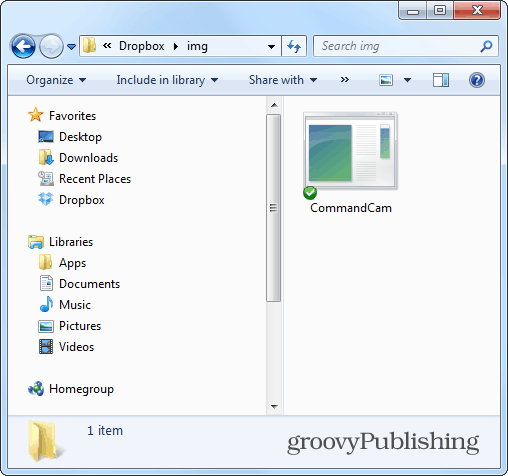
Po stažení souboru do Dropboxuklepněte pravým tlačítkem myši na CommandCam.exe a klepněte na příkaz Vytvořit zástupce, takže můžete zástupce přesunout do spouštěcí složky. Ve Windows 7 můžete v tomto článku zjistit, jak přesunout položky do složky Po spuštění.
V systému Windows 8 je spouštěcí složka ne stejně snadno dostupné, ale stále je najdete, jak je vysvětleno zde.
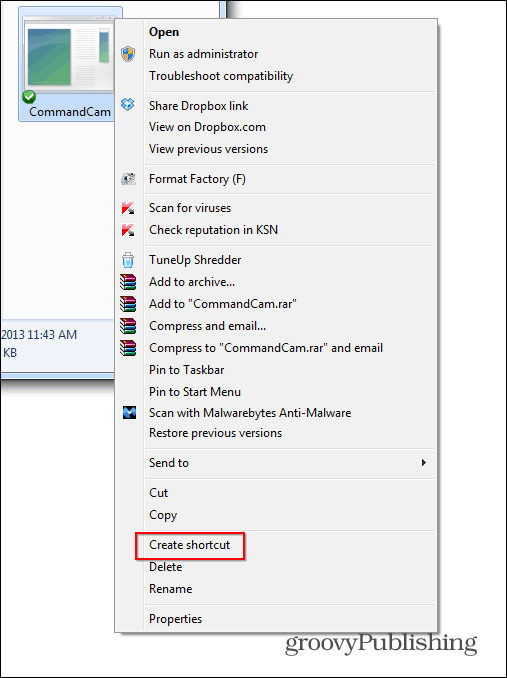
Potom vložte zástupce do spouštěcí složky ve vašem systému.
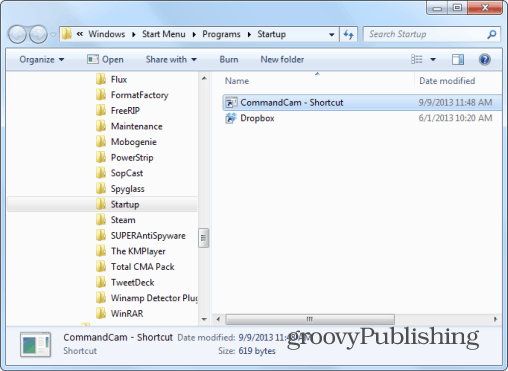
Chcete-li věci vyzkoušet, klikněte na zástupce a poté jdětedo složky Dropbox, kam jste program zkopírovali. Když budete požádáni o povolení ke spuštění softwaru, ujistěte se, že jste zrušili zaškrtnutí políčka „Vždy se zeptat před otevřením tohoto souboru“, protože jinak bude vaše obálka vyfouknuta.
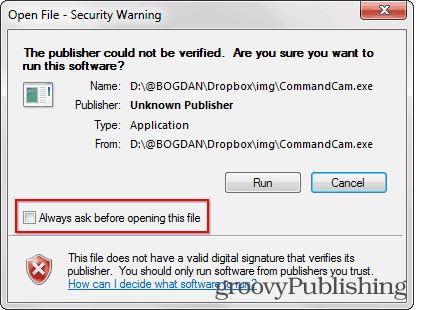
Obrázek vás - nebo toho, kdo se právě nachází před webovou kamerou - se zobrazí v adresáři Dropbox, který umístíte CommanCam ve formátu BMP.
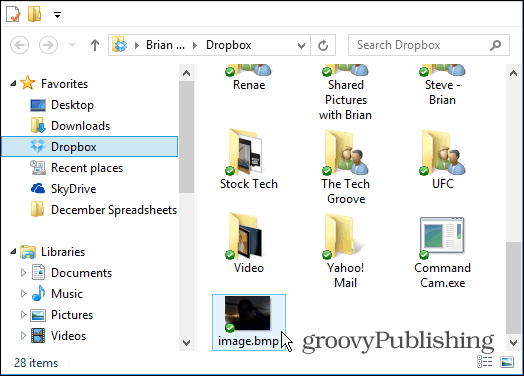
Příkazový řádek
Jedna věc k poznámce je, když to spustí příkazový řádek objeví se během spouštění, když to udeří výstřel.
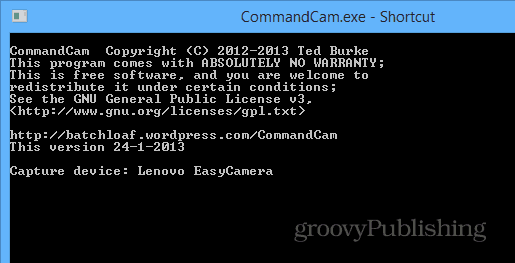
Pokud nechcete, aby se zobrazoval, protože by to program mohlo vzdát, klikněte pravým tlačítkem myši na zástupce a vyberte příkaz Vlastnosti. Poté vyberte Minimalizováno z rozbalovací nabídky Spustit a klikněte na OK.
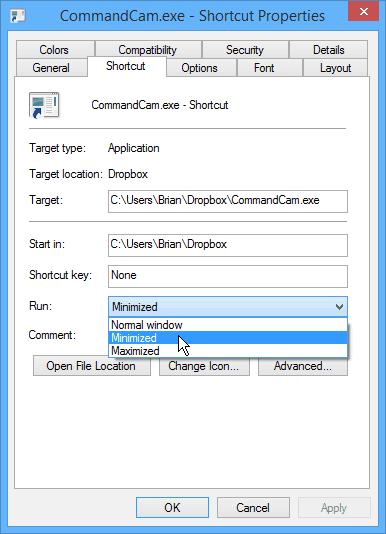
Nástroj vždy nahradí poslední obrázeknezapomeňte zkopírovat ty, které chcete uložit, do jiné složky. Pokud nechcete, aby vždy pořizoval snímky, odstraňte zástupce ze spouštěcí složky a přidejte jej pouze v případě potřeby.
Vždy se můžete podívat na vlastnostiobrázek, který přesně zobrazí časové razítko a zjistí, kdy došlo k akci. Pokud také nechcete, aby se obrázky ukládaly do Dropboxu, můžete použít stejnou složku se stejnou složkou. Jeho spuštění z Dropboxu nebo jiné služby cloudového úložiště však poskytuje snadný způsob kontroly ze smartphonu nebo jiného počítače.










Zanechat komentář